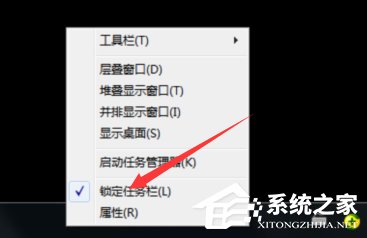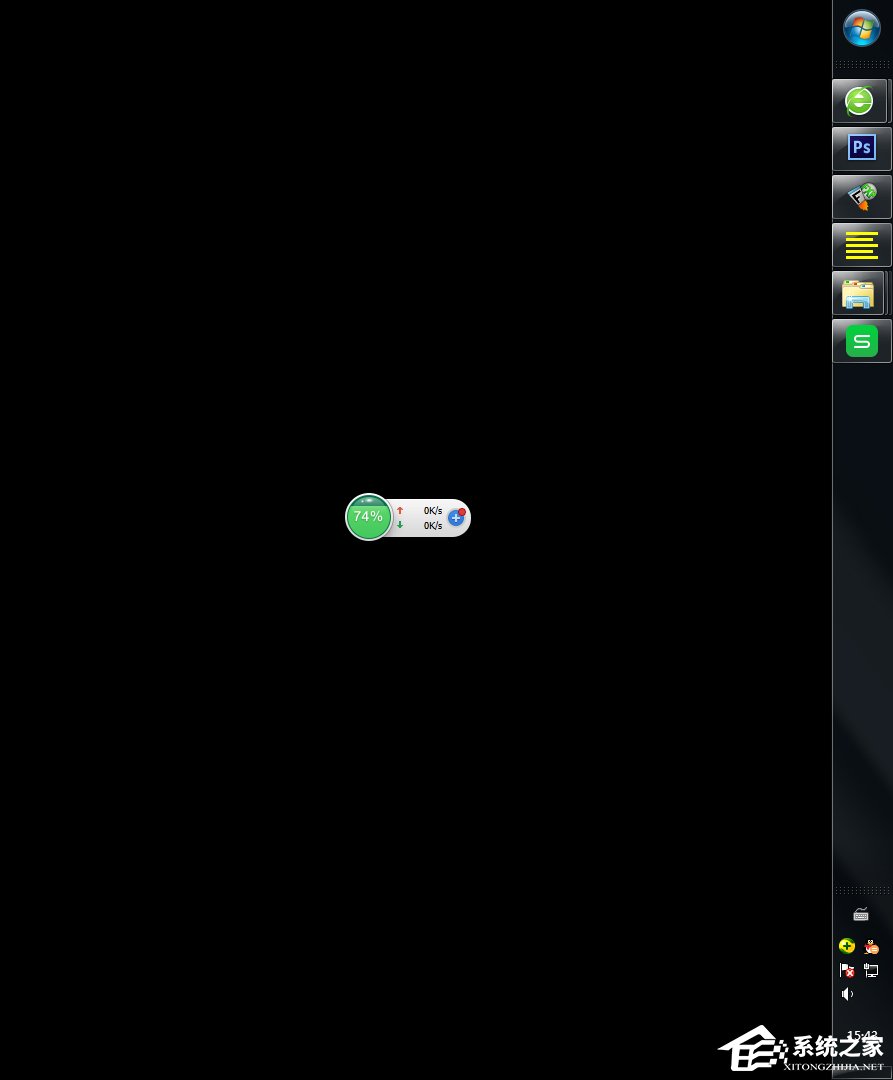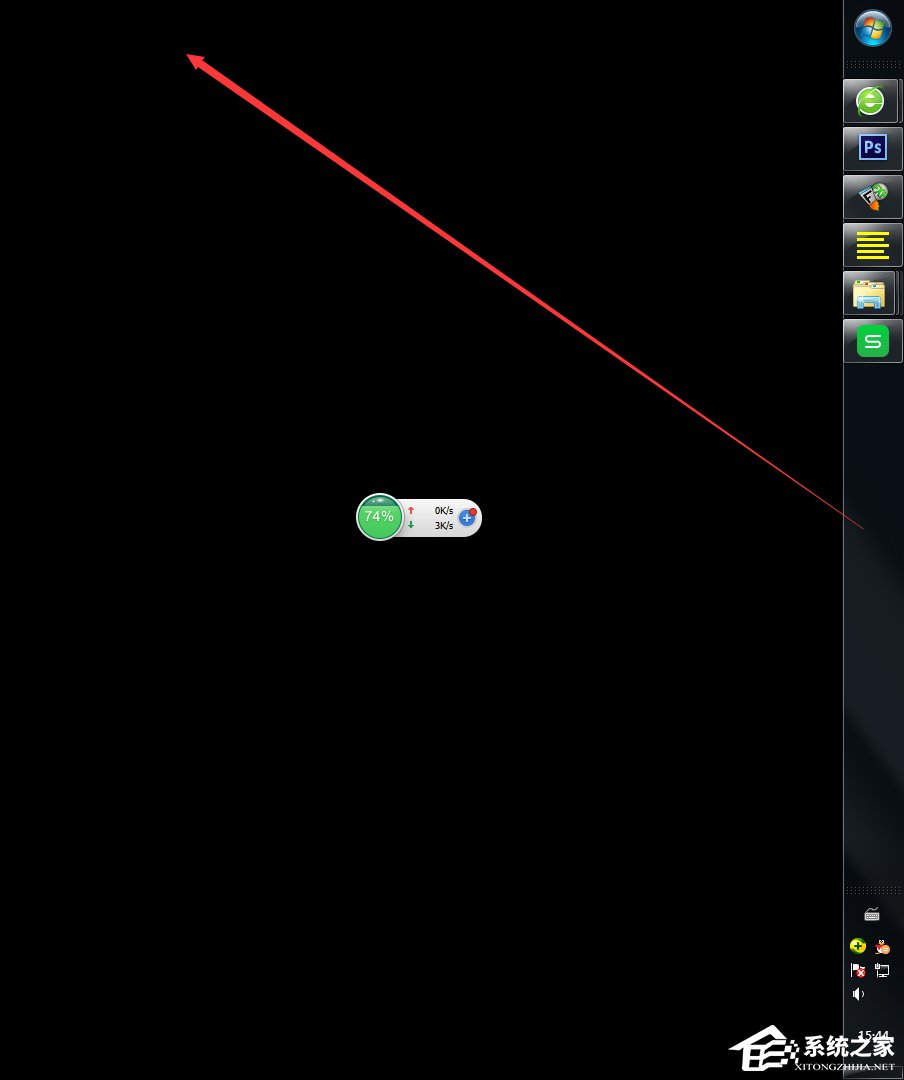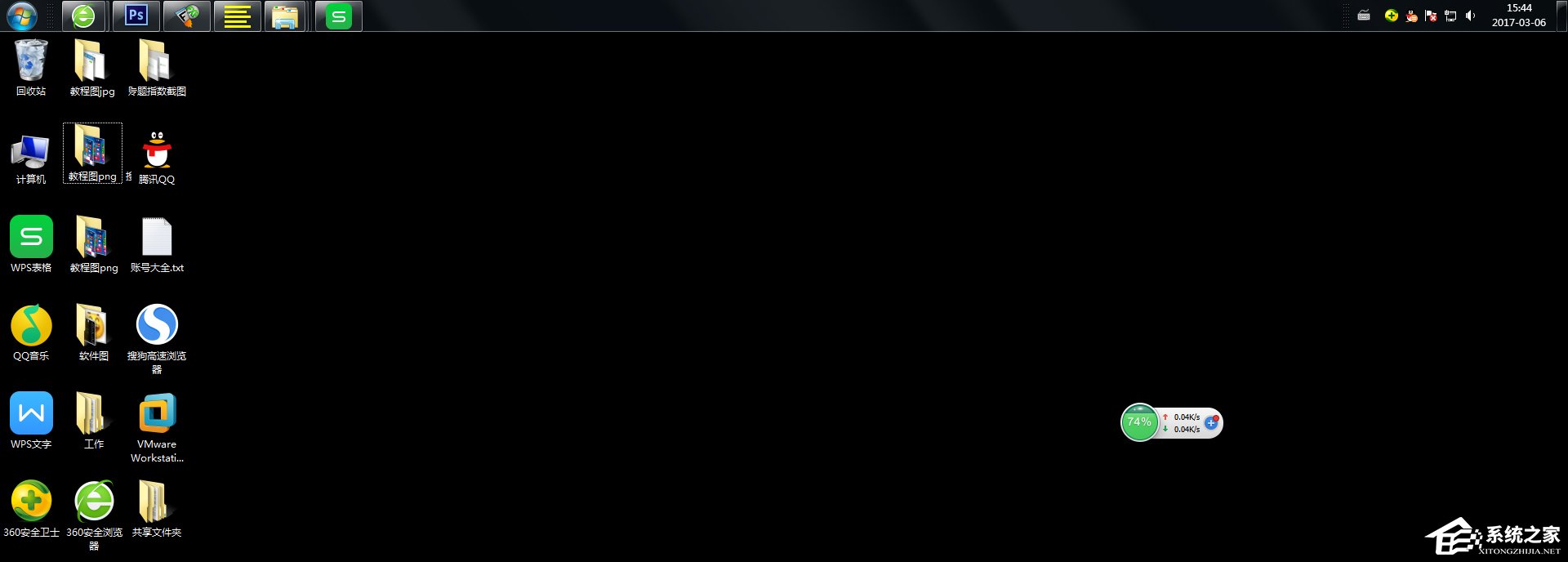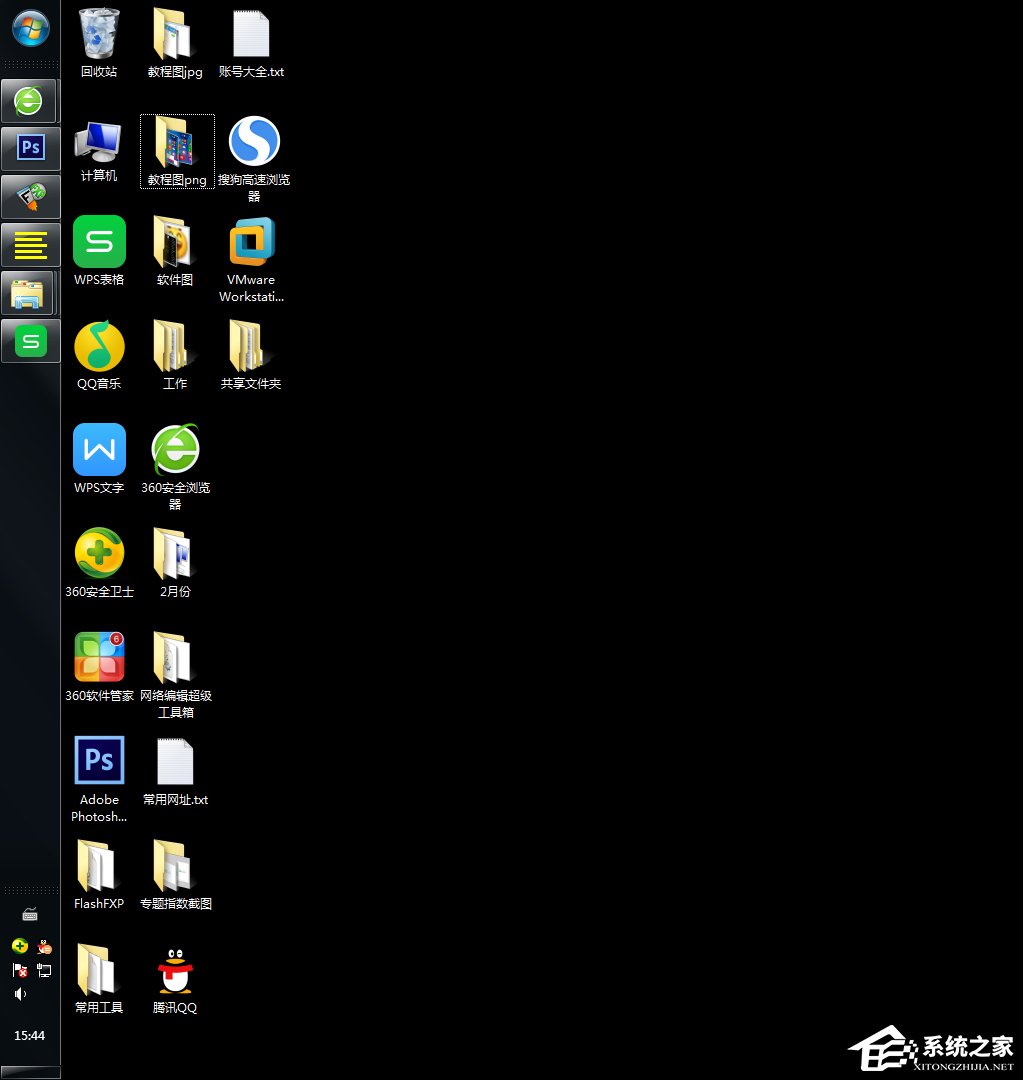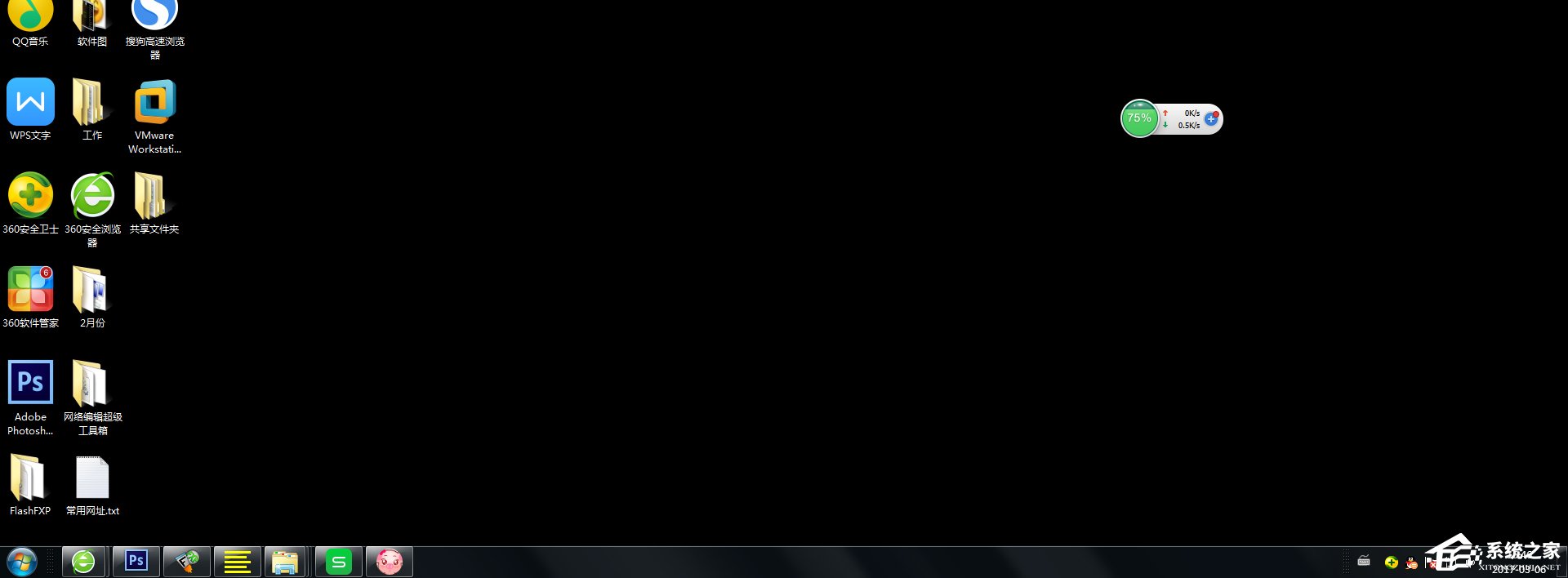Win7怎么更改任务栏位置?Win7调整任务栏位置的方法
更新日期:2025-01-01
来源:纯净版系统
大家好啊,今天我们要讲的是如何在 Win7 上更改任务栏的位置。可能有很多人已经很熟悉任务栏了,它通常会在电脑屏幕的最下面。但是最近有些用户想根据自己的习惯来调整任务栏的位置,那要怎么做呢?其实方法很简单,下面就跟着小编一起看看具体的步骤吧!希望对你们有帮助哦!
方法/步骤:
1、首先用鼠标右键点击一下任务栏的空白处,然后出现下面这一个个菜单,如果你的任务栏是处在锁定状态的,即锁定任务栏前面有打钩的,去掉前面的钩,如果没有打钩的,直接从第二步开始。
2、然后,还是在任务栏的空白处,点击一下鼠标的左键。
3、接着,按住鼠标的左键,把任务栏向屏幕的右边进行拖动。
4、这时,有趣的现象出现了,你会发现任务栏被固定在了屏幕的右边。如果你喜欢这种方式,你当然可以改变你以往的使用习惯,把任务栏放在右边。
5、如果在右边栏上按住鼠标左键再向上拖动,你会发现,任务栏出现在了屏幕的上方。
6、如果,你因为别人动过你的电脑或者你自己不明不白的进行了设置,而使任务栏出现了如下图这样的情况,你想把它还原回默认,应该怎么办呢?
7、其实方法类似第一步,即在任务栏空白处点击右键,解锁任务栏,然后在任务栏空白处向下拖动任务栏。
8、好了,又回到默认的状态了。
以上就是Windows7改变任务栏位置的方法了,方法很简单,我们只需要右击任务栏,然后取消锁定任务栏,最后在进行拖动任务栏即可。